Obwohl iTunes die offizielle Möglichkeit ist, von einem Computer aus auf Ihre iPhone-Daten zuzugreifen, ist es in keiner Weise effizient. Für den Anfang müssen Sie zuerst Ihr iPhone synchronisieren, bevor Sie die auf dem Gerät gespeicherten Dateien sehen können. Ich wollte die iPhone-Daten auf meinem Computer sichern und organisieren, aber mit einem leistungsstärkeren Tool als iTunes. In diesem Artikel zeige ich Ihnen, wie Sie Ihren iPhone-Speicher mit AnyTrans optimieren und organisieren können. Beginnen wir.
AnyTrans hat sich an uns gewandt und wollte, dass wir die Software ausprobieren, da sie eine bessere Möglichkeit bietet, auf iPhone-Daten und Backup-Tools zuzugreifen. Sie können nicht nur sichern, sondern auch auf die Daten zugreifen. Ich habe diese Software eine Weile getestet und Sie können unseren vollständigen Test hier lesen.
Lesen Sie auch: AnyTrans iPhone Manager zum Organisieren des iPhone - Lohnt es sich?
Sichern Sie Ihre iPhone-Daten auf einem PC oder Mac
Der größte Vorteil der Verwendung von AnyTrans gegenüber iTunes ist die detaillierte Kontrolle über die Daten, die Sie mit diesem Tool erhalten. Sie können Fotos, Videos, Musik und sogar Nachrichten mit einem Klick sichern. Installieren Sie einfach die AnyTrans-Software für Ihren Computer von der Website. Ja, es funktioniert sowohl für Windows als auch für Mac.
Sobald der Download der Software abgeschlossen ist, führen Sie die Software aus und schließen Sie Ihr iPhone mit einem Blitzkabel an. Leider unterstützt AnyTrans noch keine Sicherung über WLAN. Möglicherweise müssen Sie Ihren iPhone-Passcode eingeben, wenn Sie diese Software zum ersten Mal verwenden. Danach erkennt AnyTrans das Gerät und zeigt Ihnen die Daten an, die abgerufen werden können. Um den Sicherungsvorgang zu starten, Klicken Sie auf die Schaltfläche "Content to Mac".
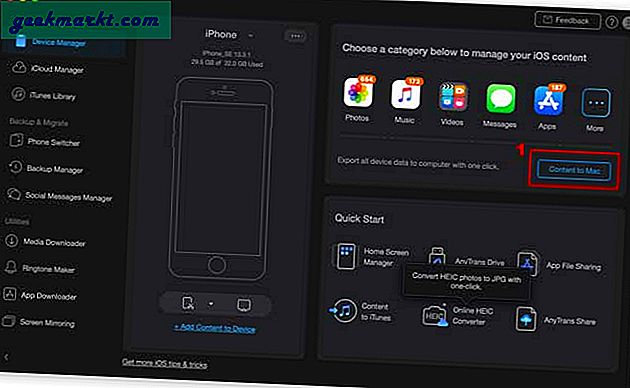
Sie können auswählen, welche und wo die Daten gesichert werden sollen. Ich wollte das Ganze sichern, also wählte ich Alle und fuhr mit dem nächsten Schritt fort.
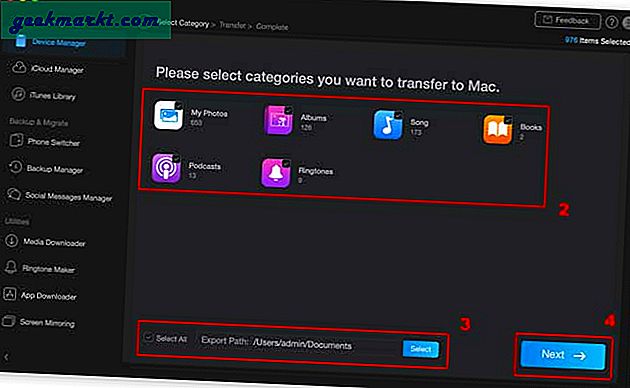
AnyTrans beginnt sofort mit dem Sichern Ihrer Dateien. Je nach Datengröße kann dies einige Zeit dauern.
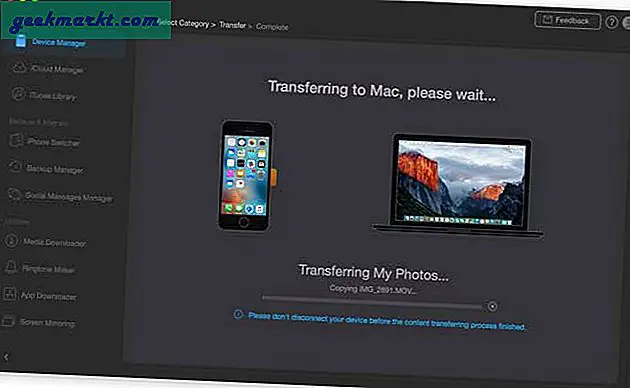
Sobald dies erledigt ist, finden Sie die Daten an dem zuvor ausgewählten Ort. Das ist alles, was Sie tun müssen, um Ihre Daten auf dem Computer zu sichern. Sie können nicht nur Fotos und Videos, sondern auch Musik, Klingeltöne, Podcasts und sogar Bücher sichern.
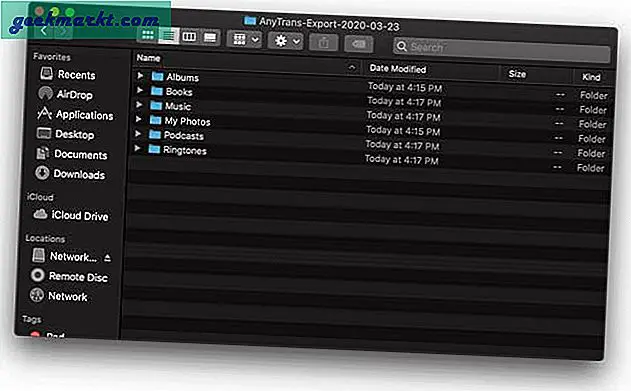
Obwohl AnyTrans die meisten Daten mit einem Klick sichert, müssen Sie dies manuell tun, wenn Sie eine Sicherungskopie Ihrer iMessage-Chats wünschen. Es ist immer noch mühelos und dauert nur wenige Sekunden. Klicken Sie auf "Nachrichten".> Warten Sie, bis AnyTrans die Details abgerufen hat> Wählen Sie alle Threads aus> Klicken Sie auf die Schaltfläche Herunterladen. Sie können es entweder als einfachen Text, PDF oder als HTML-Dokument herunterladen.
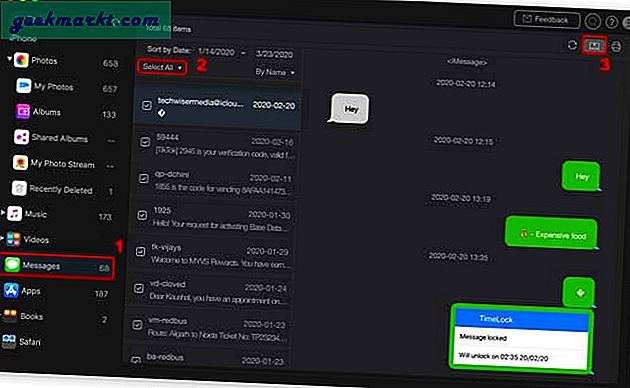
Wenn Sie WhatsApp anstelle von iMessage verwenden, können Sie auch diese Chats sichern. Einfach, Klicken Sie auf "Social Messages Manager"> Wählen Sie WhatsApp> Backup> Warten Sie, bis die Informationen abgerufen wurden> Auf Ihren Computer herunterladen.
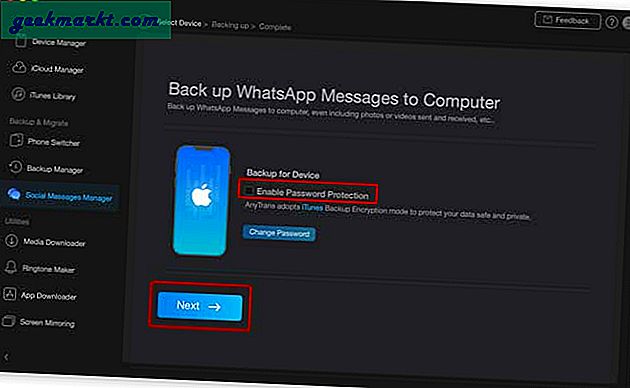
Löschen Sie die iPhone-Daten
Nachdem Sie eine Sicherungskopie des iPhone erstellt haben, können Sie das iPhone entlasten und Speicherplatz freigeben. In meinem Fall werden die meisten Daten von Apps und Fotos aufgenommen. Klicken Sie auf das Symbol Fotos.
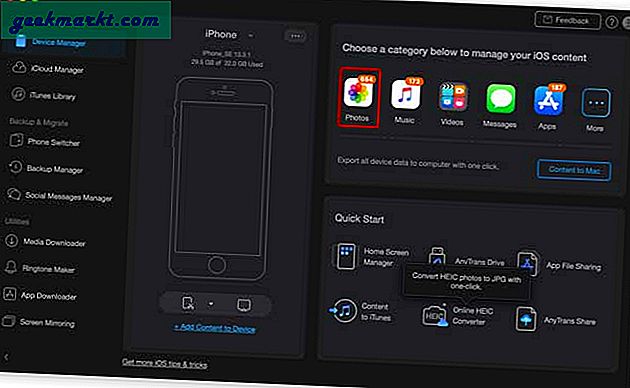
Sie sehen alle Fotos, die Platz auf Ihrem iPhone beanspruchen. Wählen Sie alle Fotos aus Klicken Sie auf das Kontrollkästchen neben jedem Bild oder sparen Sie Zeit, indem Sie alle auswählen.
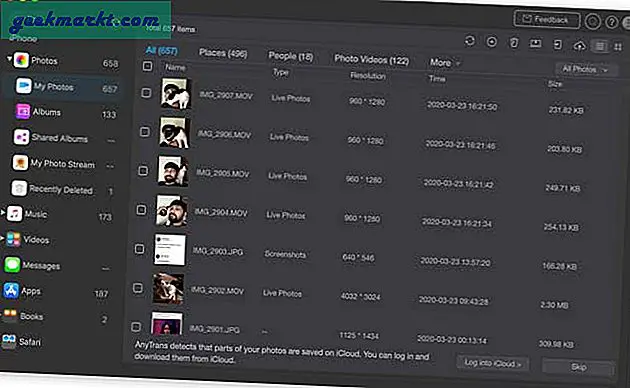
Klicken Sie in der oberen Leiste auf die Schaltfläche Löschen um die Fotos dauerhaft von Ihrem iPhone zu löschen.
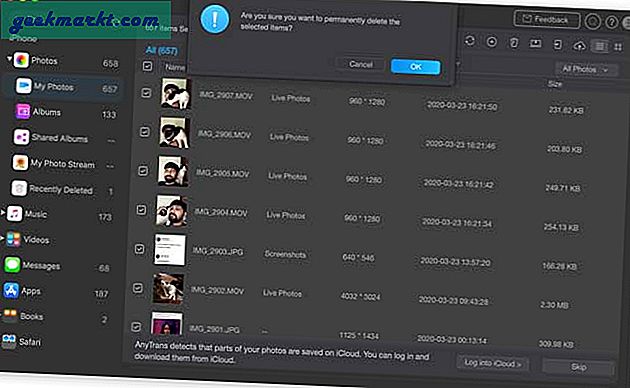
Sie können den Vorgang für Musik, Videos, Nachrichten und sogar Apps wiederholen. Die Organisation und Reinigung Ihres iPhones mit AnyTrans ist ganz einfach. Es fühlt sich fast wie ein Frühjahrsputz an, den wir in unseren Häusern durchführen. Was halten Sie von dieser Methode? Wirst du dein iPhone im Frühjahr putzen? Lass es mich in den Kommentaren unten wissen oder kontaktiere mich auf Twitter.
Dieser Beitrag wird von AnyTrans gesponsert







